Hướng dẫn thay đổi DNS trên iPhone, iPad để tăng tốc độ truy cập Web
Nội dung bài viết
Khi gặp khó khăn trong việc truy cập internet trên iPhone, thay đổi DNS có thể là giải pháp hữu hiệu. Người dùng thường thay đổi DNS để vào các trang web bị chặn, đặc biệt là Facebook. Bài viết này sẽ hướng dẫn bạn cách sử dụng DNS của Google, một trong những DNS phổ biến nhất hiện nay.

Hướng dẫn thay đổi DNS trên iPhone
CÁCH ĐỔI DNS TRÊN IPHONE, THAY ĐỊA CHỈ IP WIFI TRÊN IPHONE VÀ IPAD
1. Hướng dẫn thay đổi DNS trên iPhone
Để thay đổi địa chỉ DNS trên iPhone, bạn chỉ cần làm theo các bước hướng dẫn dưới đây.
Bước 1: Mở ứng dụng Cài đặt => Chọn Wifi (1).
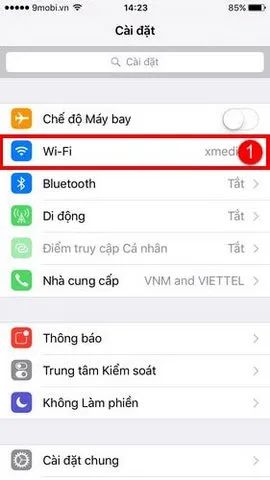
Bước 2: Nhấn vào biểu tượng i (2) màu xanh bên phải tên mạng Wifi mà bạn đang kết nối.
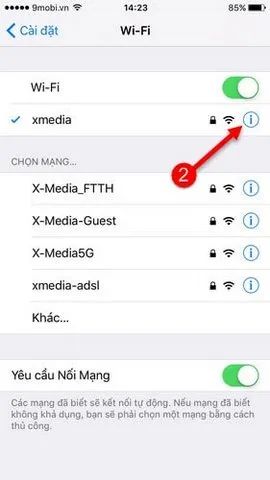
Bước 3: Trong phần DHCP (3), chọn mục DNS (4) và thay đổi địa chỉ DNS thành "8.8.8.8, 8.8.4.4".

Bước 4: Quay lại mục Wifi và khởi động lại kết nối.
Chỉ với 4 bước đơn giản, bạn có thể thay đổi DNS trên iPhone và iPad nhanh chóng, giúp truy cập Facebook dễ dàng và bất kỳ lúc nào trên thiết bị iOS của mình.
Nếu bạn đã làm theo các bước trên mà vẫn không thể truy cập Facebook hay các trang web bị chặn, bạn có thể thử sử dụng trình duyệt hỗ trợ truy cập web bị chặn hoặc thay đổi địa chỉ Proxy. Opera là một lựa chọn tuyệt vời, bạn có thể tải và sử dụng Opera thay vì thay đổi DNS trên iPhone.
Trình duyệt Opera cho di động
Thay vì thay đổi DNS trên iPhone, bạn cũng có thể lựa chọn trình duyệt Opera. Opera hiện đã có mặt trên cả iOS và Android, cho phép bạn truy cập web nhanh chóng và an toàn.
Opera hoạt động thông qua một máy chủ trung gian giữa bạn và trang web. Khi bạn yêu cầu Opera tải một trang, máy chủ sẽ xử lý trước rồi gửi về máy của bạn. Nhờ vậy, các trang web bị chặn, bao gồm Facebook, sẽ không bị ngăn cản, vì chúng đã đi qua máy chủ của Opera.
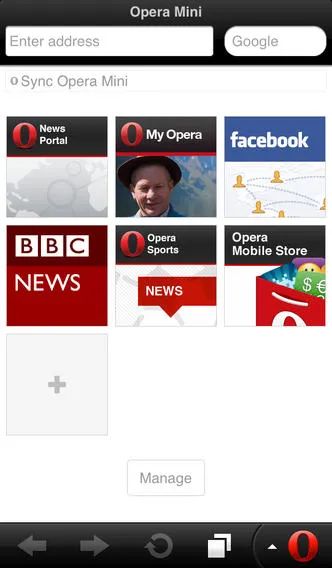
Thay đổi Proxy
Đổi Proxy trên iOS là một phương pháp đơn giản để vượt qua các giới hạn mạng. Để vào Facebook khi bị chặn, bạn chỉ cần vào Cài đặt => Wi-Fi, chọn mạng đang kết nối, rồi kéo xuống mục Proxy HTTP. Chọn Thủ công và điền thông tin máy chủ và cổng: Máy chủ: 211.44.183.97, Cổng: 80.

2. Hướng dẫn thay đổi DNS Google cho iPhone
Việc thay đổi DNS Google trên iPhone sẽ giúp cải thiện tốc độ và ổn định kết nối mạng. Tripi.vn đã cung cấp hướng dẫn chi tiết về cách thay đổi DNS Google cho iPhone, bạn có thể tham khảo bài viết để thực hiện dễ dàng.
Ngoài ra, DNS 1.1.1.1 cũng là một lựa chọn phổ biến mà nhiều người sử dụng. Bạn có thể tham khảo cách thay đổi DNS 1.1.1.1 trên điện thoại qua hướng dẫn chi tiết tại đây.
https://Tripi.vn/doi-dns-cho-iphone-ipad-456n.aspx
Có thể bạn quan tâm

Top 9 Salon Cắt Tóc Ngắn Đẹp Nhất Quận Hai Bà Trưng, Hà Nội

+84 là gì? Hướng dẫn chi tiết cách sử dụng số điện thoại khi kết hợp với mã quốc gia +84

Top 6 dịch vụ cầm đồ uy tín tại TP. Vinh, Nghệ An

Khám phá các loại bánh bao thơm ngon, được yêu thích hiện nay.

Những hình ảnh lạy Phật đẹp nhất, thể hiện sự tôn kính và thanh tịnh


